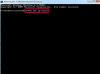Датотека за смеће је податак који се налази на ЦД-у који је сачуван као једна датотека.
Бин датотеке су у суштини копије ЦД-ова или ДВД-ова. Они садрже све информације са диска, али су датотеке којима се лако управља и које се могу чувати на чврстом диску вашег рачунара или делити међу пријатељима. Потребан је посебан софтвер да бисте их отворили и третирали као диск који је убачен у ваш рачунар. Када ваш рачунар буде у стању да их прочита, можете копирати информације из датотеке и комбиновати две .бин датотеке у једну датотеку.
Корак 1
Креирајте једну .цуе датотеку за сваку .бин датотеку ако она већ није присутна. Урадите то тако што ћете отворити уређивач текста на рачунару и копирати овај текст у празан документ:
Видео дана
ДАТОТЕКА "биннаме.бин" БИНАРНА ТРАКА 01 МОДЕ1/2352 ИНДЕКС 01 00:00:00
Измените „биннаме“ да буде тачно име ваше .бин датотеке. Кликните на „Датотека“ и „Сачувај као“ и сачувајте датотеку као биннаме.цуе на истој локацији на чврстом диску као и .бин датотека. Опет, уверите се да је „биннаме“ у имену .цуе датотеке потпуно исто као и .бин датотеци.
Корак 2
Преузмите и инсталирајте програм за монтирање ЦД-а. Покрените програм.
Корак 3
Кликните десним тастером миша на икону програма за монтирање ЦД-а у доњем десном углу екрана или се крећете по опцијама. Изаберите опцију „Моунт Имаге“, која се вероватно налази у менију „Виртуелни уређаји“. Идите до своје .бин датотеке и двапут кликните на .цуе датотеку коју сте креирали.
Корак 4
Кликните на „Старт“ > „Рачунар“ ако се садржај .бин датотеке не појави аутоматски. Двапут кликните на наведени ЦД/ДВД уређај који носи назив ваше .бин датотеке. Изаберите сав садржај диска и копирајте га у привремену фасциклу на другом месту на рачунару.
Корак 5
Вратите се свом софтверу за монтирање имиџа ЦД-а и монтирајте све друге .бин датотеке које имате. Копирајте њихов садржај у привремену фасциклу коју сте раније креирали.
Корак 6
Преузмите и инсталирајте софтвер за нарезивање ЦД-а ако већ немате неки инсталиран на вашем систему. Покрените програм. Изаберите опцију за креирање „Диск са подацима“ у опцијама нарезивања програма.
Корак 7
Идите до привремене фасцикле коју сте раније креирали у прозору програма за снимање датотека програма за снимање ЦД-а. Изаберите све датотеке из ваших .бин датотека на десној страни и кликните на дугме „Додај“ да бисте их додали у једну компилацију. Кликните на „Датотека“ и изаберите опцију да сачувате диск као ИСО слику. Именујте датотеку и сачувајте је на чврстом диску да бисте комбиновали своје .бин датотеке у једну датотеку.
Ствари које ће вам требати
Алат за монтирање ЦД-а
Текст едитор
Софтвер за нарезивање ЦД-а